2018 OPEL CROSSLAND X USB port
[x] Cancel search: USB portPage 10 of 137

10Úvodalebo výber nasledujúcej/
predchádzajúcej skladby/
obrázka, keď sú aktívne
externé zariadenia ................29
alebo výber
nasledujúceho/
predchádzajúceho
záznamu v zozname
staníc, zozname médií,
zozname hovorov/
kontaktov, ak sa operácia
spustila pomocou
ovládacích prvkov na volante
Potvrdenie výberu
pomocou tlačidla G
3 G
Potvrdenie vybranej položky
alebo otvorenie zoznamu
staníc, zoznamu médií
4 x
Aktivácia/deaktivácia
funkcie stíšenia .....................115À / Á
Otočenie nahor/nadol:
zníženie/zvýšenie úrovne
hlasitosti
6 v
Krátke stlačenie: prijatie
prichádzajúceho hovoru;
dlhé stlačenie:
odmietnutie
prichádzajúceho hovoru,
zavesenie .............................. 52
alebo otvorenie zoznamu
hovorov/kontaktov .................52
Ak je aktívny telefonický
hovor: otvorenie ponuky
prebiehajúceho hovoru 7 w
Krátke stlačenie: aktivácia
integrovanej funkcie
rozpoznávania reči; dlhé
stlačenie: aktivácia
funkcie rozpoznávania
reči v službe Apple
CarPlay™ alebo
Android™ Auto, ak je
telefón pripojený k portu
USB ....................................... 47
Page 12 of 137

12Úvod
Vyberte požadovaný zdroj médií.
Pre podrobný popis: ● Funkcie rádia 3 22
● Prehrávač CD 3 27
● Externé zariadenia (USB, Bluetooth) 3 30
Navigácia
Stlačením NAV zobrazte mapu
navigácie zobrazujúcu oblasť okolo
aktuálneho miesta.Podrobný opis základných funkcií
navigačného systému nájdete na
strane 3 35.
Ponuka Navigácia
Výberom položky MENU (PONUKA)
zobrazte ponuku navigácie.
Ponuka navigácie slúži ako centrálny vstupný bod na nasledujúce úkony:
● Vyhľadávanie a zadávanie adries
3 39
● Definovanie trás s viacerými medzicieľmi 3 39
● Definovanie kritérií navádzania po trase 3 43
● Rušenie a obnovovanie navádzania po trase 3 43
Telefón
Pred možnosťou použitia portálu
telefónu je nutné vytvoriť spojenie
medzi Informačným systémom a
príslušným mobilným telefónom.
Page 20 of 137

20Základné operácieNastavte položku Synchronization
with GPS (UTC): (Synchronizácia s
GPS (UTC):) na možnosť OFF a
potom výberom poľa Time (Čas)
nastavte požadovaný čas.
Vyberte kartu Date (Dátum) a potom
výberom poľa Date: (Dátum:)
nastavte požadovaný dátum.
Nastavenie obrazovky Zvoľte Screen configuration
(Konfigurácia obrazovky) .
Funkcia posúvania textu
Zvoľte kartu Animation (Animácia) .
Ak sa majú dlhé texty posúvať na
obrazovke automaticky, aktivujte
funkciu Automatic scrolling
(Automatický posun) .
Ak je funkcia Automatic scrolling
(Automatický posun) deaktivovaná,
dlhý text sa skráti.
Nastavenie jasu
Vyberte položku Brightness (Jas) a
nastavte jas obrazovky na požadovanú úroveň.Uloženie osobných nastavení
Zvoľte Setting of the profiles
(Nastavenie profilov) .
V osobnom profile môžete uložiť
rôzne nastavenia. Napríklad všetky
aktuálne nastavenia tónov, všetky
predvoľby rádia, jeden telefónny
zoznam, nastavenia máp a
preferované adresy.
Ak okrem vás jazdia vozidlom iní
ľudia, vďaka tejto funkcii môžete
kedykoľvek obnoviť svoje osobné
nastavenia zo svojho profilu.
Uložiť možno najviac tri osobné
profily.
Okrem toho je k dispozícii Common
profile (Bežný profil) . Do tohto profilu
sa automaticky uložia všetky
nastavenia uskutočnené v
ľubovoľnom čase. Ak nie je
aktivovaný žiaden osobný profil,
aktívny bude Common profile (Bežný
profil) .
Uloženie osobného profilu
Po vykonaní všetkých osobných
nastavení:
Vyberte jednu z kariet osobného
profilu.
Vyberte vstupné pole, o a zadajte
požadovaný názov osobného profilu.
Ak chcete k profilu pridať fotografiu:
Pripojte zariadenie USB s
požadovanou fotografiou do portu
USB 3 29, dotknite sa rámika
fotografie a potom vyberte
požadovanú fotografiu.
Potvrďte výber a prevezmite vybranú fotografiu do systému.
Nakoniec potvrdením uložte zadané
hodnoty do vášho osobného profilu.
Page 29 of 137
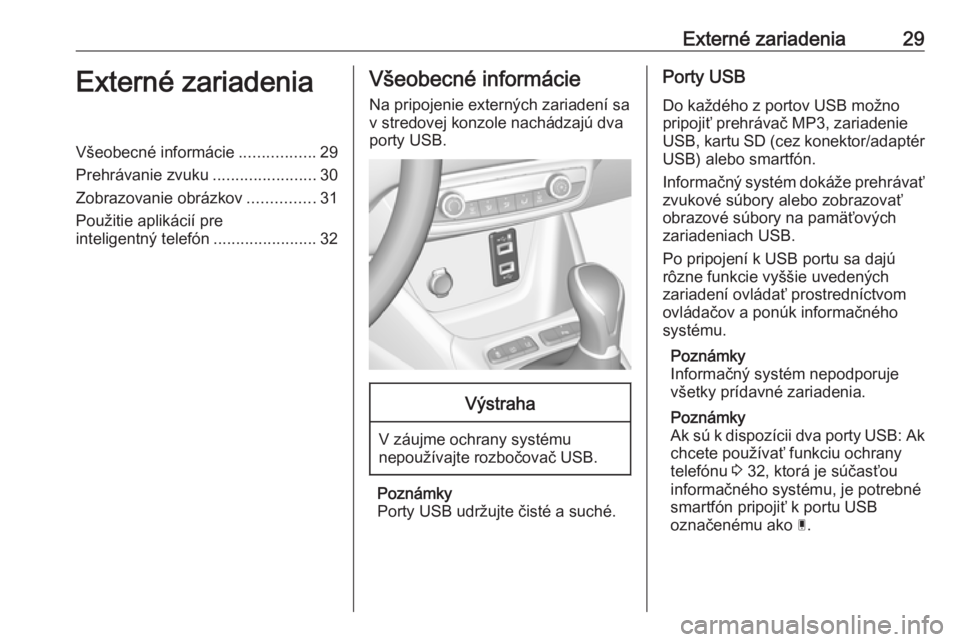
Externé zariadenia29Externé zariadeniaVšeobecné informácie.................29
Prehrávanie zvuku .......................30
Zobrazovanie obrázkov ...............31
Použitie aplikácií pre inteligentný telefón .......................32Všeobecné informácie
Na pripojenie externých zariadení sa v stredovej konzole nachádzajú dva
porty USB.Výstraha
V záujme ochrany systému nepoužívajte rozbočovač USB.
Poznámky
Porty USB udržujte čisté a suché.
Porty USB
Do každého z portov USB možno
pripojiť prehrávač MP3, zariadenie
USB, kartu SD (cez konektor/adaptér USB) alebo smartfón.
Informačný systém dokáže prehrávať
zvukové súbory alebo zobrazovať
obrazové súbory na pamäťových
zariadeniach USB.
Po pripojení k USB portu sa dajú
rôzne funkcie vyššie uvedených
zariadení ovládať prostredníctvom
ovládačov a ponúk informačného
systému.
Poznámky
Informačný systém nepodporuje
všetky prídavné zariadenia.
Poznámky
Ak sú k dispozícii dva porty USB: Ak
chcete používať funkciu ochrany
telefónu 3 32, ktorá je súčasťou
informačného systému, je potrebné
smartfón pripojiť k portu USB
označenému ako Ç.
Page 30 of 137
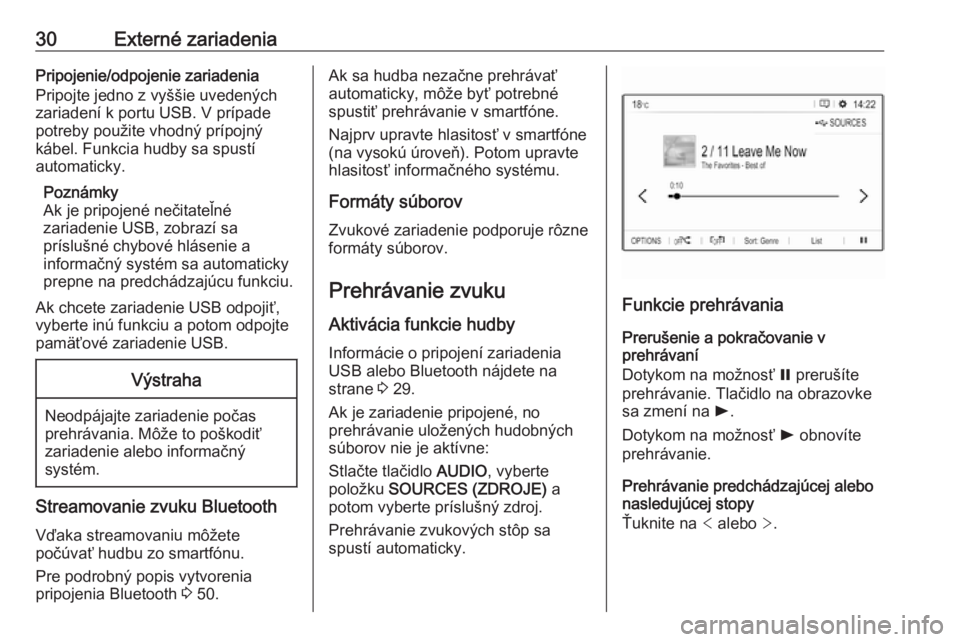
30Externé zariadeniaPripojenie/odpojenie zariadenia
Pripojte jedno z vyššie uvedených
zariadení k portu USB. V prípade
potreby použite vhodný prípojný
kábel. Funkcia hudby sa spustí
automaticky.
Poznámky
Ak je pripojené nečitateľné
zariadenie USB, zobrazí sa
príslušné chybové hlásenie a
informačný systém sa automaticky
prepne na predchádzajúcu funkciu.
Ak chcete zariadenie USB odpojiť,
vyberte inú funkciu a potom odpojte
pamäťové zariadenie USB.Výstraha
Neodpájajte zariadenie počas
prehrávania. Môže to poškodiť
zariadenie alebo informačný
systém.
Streamovanie zvuku Bluetooth
Vďaka streamovaniu môžete
počúvať hudbu zo smartfónu.
Pre podrobný popis vytvorenia
pripojenia Bluetooth 3 50.
Ak sa hudba nezačne prehrávať
automaticky, môže byť potrebné
spustiť prehrávanie v smartfóne.
Najprv upravte hlasitosť v smartfóne
(na vysokú úroveň). Potom upravte
hlasitosť informačného systému.
Formáty súborov
Zvukové zariadenie podporuje rôzne
formáty súborov.
Prehrávanie zvukuAktivácia funkcie hudby
Informácie o pripojení zariadenia
USB alebo Bluetooth nájdete na
strane 3 29.
Ak je zariadenie pripojené, no
prehrávanie uložených hudobných
súborov nie je aktívne:
Stlačte tlačidlo AUDIO, vyberte
položku SOURCES (ZDROJE) a
potom vyberte príslušný zdroj.
Prehrávanie zvukových stôp sa
spustí automaticky.
Funkcie prehrávania
Prerušenie a pokračovanie v
prehrávaní
Dotykom na možnosť = prerušíte
prehrávanie. Tlačidlo na obrazovke
sa zmení na l.
Dotykom na možnosť l obnovíte
prehrávanie.
Prehrávanie predchádzajúcej alebo
nasledujúcej stopy
Ťuknite na < alebo >.
Page 32 of 137
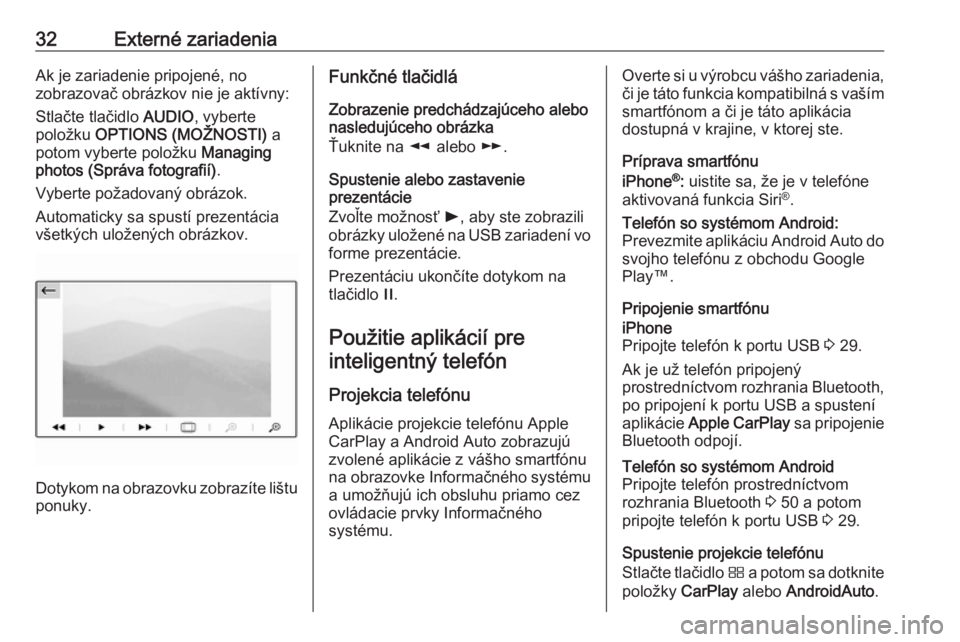
32Externé zariadeniaAk je zariadenie pripojené, no
zobrazovač obrázkov nie je aktívny:
Stlačte tlačidlo AUDIO, vyberte
položku OPTIONS (MOŽNOSTI) a
potom vyberte položku Managing
photos (Správa fotografií) .
Vyberte požadovaný obrázok.
Automaticky sa spustí prezentácia všetkých uložených obrázkov.
Dotykom na obrazovku zobrazíte lištu
ponuky.
Funkčné tlačidlá
Zobrazenie predchádzajúceho alebo
nasledujúceho obrázka
Ťuknite na l alebo m.
Spustenie alebo zastavenie
prezentácie
Zvoľte možnosť l, aby ste zobrazili
obrázky uložené na USB zariadení vo
forme prezentácie.
Prezentáciu ukončíte dotykom na
tlačidlo /.
Použitie aplikácií pre inteligentný telefón
Projekcia telefónu Aplikácie projekcie telefónu AppleCarPlay a Android Auto zobrazujú
zvolené aplikácie z vášho smartfónu
na obrazovke Informačného systému
a umožňujú ich obsluhu priamo cez
ovládacie prvky Informačného
systému.Overte si u výrobcu vášho zariadenia, či je táto funkcia kompatibilná s vaším
smartfónom a či je táto aplikácia
dostupná v krajine, v ktorej ste.
Príprava smartfónu
iPhone ®
: uistite sa, že je v telefóne
aktivovaná funkcia Siri ®
.
Telefón so systémom Android:
Prevezmite aplikáciu Android Auto do
svojho telefónu z obchodu Google
Play™.
Pripojenie smartfónuiPhone
Pripojte telefón k portu USB 3 29.
Ak je už telefón pripojený
prostredníctvom rozhrania Bluetooth, po pripojení k portu USB a spustení
aplikácie Apple CarPlay sa pripojenie
Bluetooth odpojí.Telefón so systémom Android
Pripojte telefón prostredníctvom
rozhrania Bluetooth 3 50 a potom
pripojte telefón k portu USB 3 29.
Spustenie projekcie telefónu
Stlačte tlačidlo Ì a potom sa dotknite
položky CarPlay alebo AndroidAuto .
Page 50 of 137

50TelefónBluetoothTelefónny portál je certifikovaný
špeciálnou záujmovou skupinou
Bluetooth (SIG).
Ďalšie informácie o špecifikácii
nájdete na internetovej adrese
http://www.bluetooth.com.
Pripojenie Bluetooth
Bluetooth je rádiový štandard pre
bezdrôtové pripojenie, napríklad mobilných telefónov, smartfónov
alebo iných zariadení.
Párovanie zariadenia
Počas tohto procesu sa uskutoční
výmena kódu PIN medzi zariadením
Bluetooth a informačným systémom a pripojenie zariadení Bluetooth k
informačnému systému.
Dôležité informácie ● K informačnému systému možno
súčasne pripojiť dve spárované
zariadenia Bluetooth. Jedno
zariadenie v režime hands-free,
druhé zariadenie v režime
streamovania zvuku. Pozrite siopis nastavení profilu Bluetooth
nižšie.
Dve zariadenia však nie je
možné súčasne používať v
režime hands-free.
● Párovanie sa vyžaduje len raz, ak sa zariadenie nevymazalo zo
zoznamu spárovaných
zariadení. Ak bolo zariadenie
pripojené už predtým,
informačný systém vytvorí
spojenie automaticky.
● Prevádzka funkcie Bluetooth značne vybíja batériu. Preto
pripojte zariadenie k USB portu, aby sa nabíjalo.
Párovanie nového zariadenia 1. Aktivujte funkciu Bluetooth zariadenia s technológiou
Bluetooth. Ďalšie informácie
nájdete v používateľskej príručke
Bluetooth zariadenia.
2. Ak je už pripojené iné zariadenie Bluetooth:
Stlačte tlačidlo v, vyberte položku
OPTIONS (MOŽNOSTI) , vyberte
položku Bluetooth connection
(Pripojenie Bluetooth) a potom sadotknite položky o Search
(Vyhľadať) .
Ak nie je pripojené žiadne zariadenie Bluetooth:
Stlačte v a potom sa dotknite
položky Bluetooth search
(Vyhľadávanie Bluetooth) .
Uskutoční sa vyhľadávanie
všetkých zariadení Bluetooth v
blízkosti.
3. Zo zobrazeného zoznamu vyberte zariadenie Bluetooth,
ktoré chcete spárovať.
4. Potvrďte postup párovania: ● Ak je podporované SSP (zabezpečené jednoduché
párovanie):
Potvrďte správy na
informačnom systéme a
Bluetooth zariadení.
● Ak SSP (zabezpečené jednoduché párovanie) nie jeje podporované:
V informačnom systéme: zobrazí sa správa so
žiadosťou o zadanie kódu
Page 54 of 137

54TelefónAk chcete ku kontaktu pridať
fotografiu:
Pripojte zariadenie USB s
požadovanou fotografiou do portu
USB 3 29, dotknite sa rámika
fotografie a potom vyberte
požadovanú fotografiu.
Potvrďte výber a prevezmite vybranú
fotografiu do systému.
Používanie histórie hovorov
Sú zaregistrované všetky
prichádzajúce, odchádzajúce alebo
zmeškané hovory.
Vyberte položku Calls (Hovory) a
potom vyberte požadovaný zoznam.
Výberom požadovaného záznamu v
zozname začnite hovor.
Prichádzajúci telefónny hovor Ak je v čase prichádzajúceho hovoru
aktívny režim zvuku, napr. rádio
alebo režim USB, príslušný zdroj
zvuku sa stíši a ostane stíšený, kým
sa hovor neukončí.
Zobrazí sa hlásenie s telefónnym
číslom alebo menom volajúceho.
Ak chcete prijať hovor, dotknite sa
položky v.
Ak chcete hovor odmietnuť, dotknite sa položky @.
Ak chcete hovor podržať, dotknite sa položky /. Ak chcete hovor obnoviť,
dotknite sa položky l.
Počas prebiehajúceho hovoru sa zobrazí nasledujúca ponuka.Ak chcete stlmiť mikrofón
informačného systému, dotknite sa
položky Micro OFF (Mikrofón VYP) .
Ak chcete pokračovať v konverzácii
prostredníctvom mobilného telefónu
(súkromný režim) dotknite sa položky
ý Private (Súkromné) . Ak chcete
znova aktivovať konverzáciu
prostredníctvom informačného
systému, dotknite sa položky ÿ
Private (Súkromné) .
Poznámky
Ak opustíte vozidlo a zamknete ho,
kým prebieha telefonický hovor v
súkromnom režime, informačný